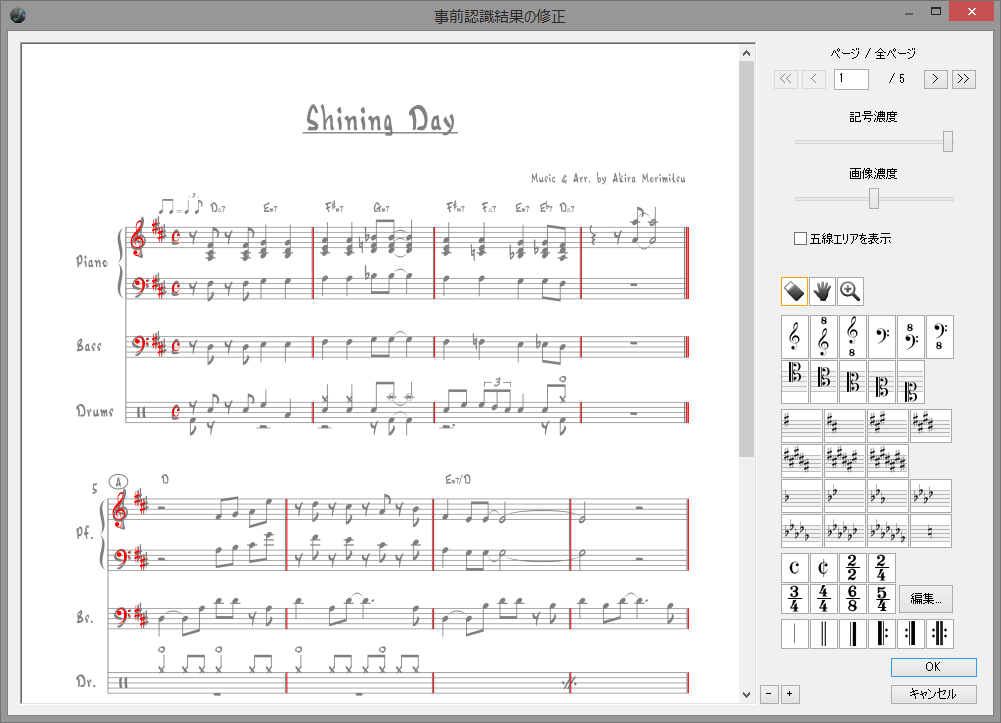
「印刷楽譜として高速認識」以外で認識を実行した場合、「事前認識を行い、結果を修正してから全体を認識しますか?」というメッセージが表示されます。
特に手書き風楽譜の認識では、一部の重要な記号が認識できていないために、全体の認識率が悪くなってしまうケースがあります。
スコアメーカー9では、認識の手間は増えてしまいますが、重要な記号のみを楽譜全体の認識処理の前に確定させることで認識率を高める仕組みが用意されています。
はい(Y)をクリックすると、「事前認識結果の修正」ダイアログボックスが表示されます。
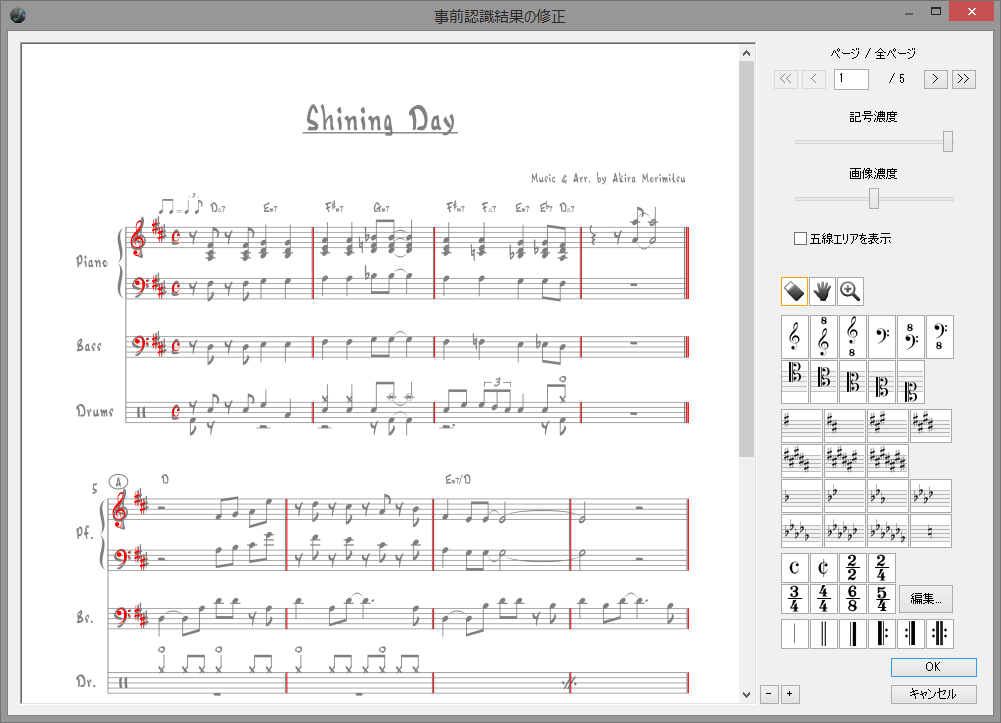
元画像の上に認識結果が重なって表示されています。ダイアログボックス右側の各種ボタンで認識結果を修正します。
複数のページが存在する場合は、右上の「ページ送りボタン」を使ってそれぞれのページ全てで修正作業をおこないます。
「記号濃度」、「画像濃度」スライダーで事前認識結果と元画像の表示濃度を変更できます。見やすい濃度に変更してから修正作業をすると効率的に作業ができます。
F4キーを押すと一時的に認識結果の濃度を0にしたり、戻したりすることができます。
「五線エリアを表示」で、認識された五線の矩形が表示されます。画像が傾いている場合などに、記号貼り付け位置の基準にしてください。
手のひらカーソル で、事前認識結果画面をドラッグすると、表示位置を変更できます。
で、事前認識結果画面をドラッグすると、表示位置を変更できます。
虫めがねカーソル で、事前認識結果画面をクリックすると、表示が拡大します。Ctrlキーを押しながらクリックすると縮小します。また、虫めがねカーソルで事前認識結果画面を矩形選択すると、その矩形範囲を表示します。
で、事前認識結果画面をクリックすると、表示が拡大します。Ctrlキーを押しながらクリックすると縮小します。また、虫めがねカーソルで事前認識結果画面を矩形選択すると、その矩形範囲を表示します。
認識結果が間違っている場合は、消しゴムカーソル で、元画像上に表示されている間違っている記号をクリックして削除します。
で、元画像上に表示されている間違っている記号をクリックして削除します。
認識されていない記号がある場合は、ダイアログボックス右の各種記号を選択して、元画像上でクリックして入力します。
また、E、W、A、Qのショートカットキーで、入力記号を変更することができます。
認識結果が間違っている場合、同じ記号を上書きするように入力すると消去することができます。また、記号の種類が同じものを上書き入力することで、消去せずに直接変更することもできます。
楽譜の編集を取り消して、編集前の状態に戻すことができます。
Ctrl+Zキーを押すことで、事前認識結果の直前の編集内容を取り消して、編集前の状態に戻すことができます(アンドゥ)。また、Ctrl+Yキーでアンドゥを取り消し、編集後の状態を再現することができます(リドゥ)。
事前認識結果画面のアンドゥ、リドゥは1段階のみとなります。
元画像上で右クリックして表示されるメニューから各段落の先頭の音部記号や調号をまとめて修正することができます。
段落先頭記号を先頭に合わせる全ての段落の先頭の音部記号と調号を1ページ目の先頭段落と同じものにそろえます。途中で音部記号や調号が変更されていない楽譜の場合に便利です。
段落先頭記号をこの記号に合わせるカーソルを音部記号または調号に近づけて黄色くフラッシュした状態で右クリックすると、このメニューが有効になります。フラッシュしている音部記号または調号の次の段落以降の段落先頭音部記号または調号を、同じものにそろえます。
事前認識結果画面でマウスを右クリックすると、編集のための各コマンドが選べます。また、事前認識結果画面では各種ショートカットキーが使えます。